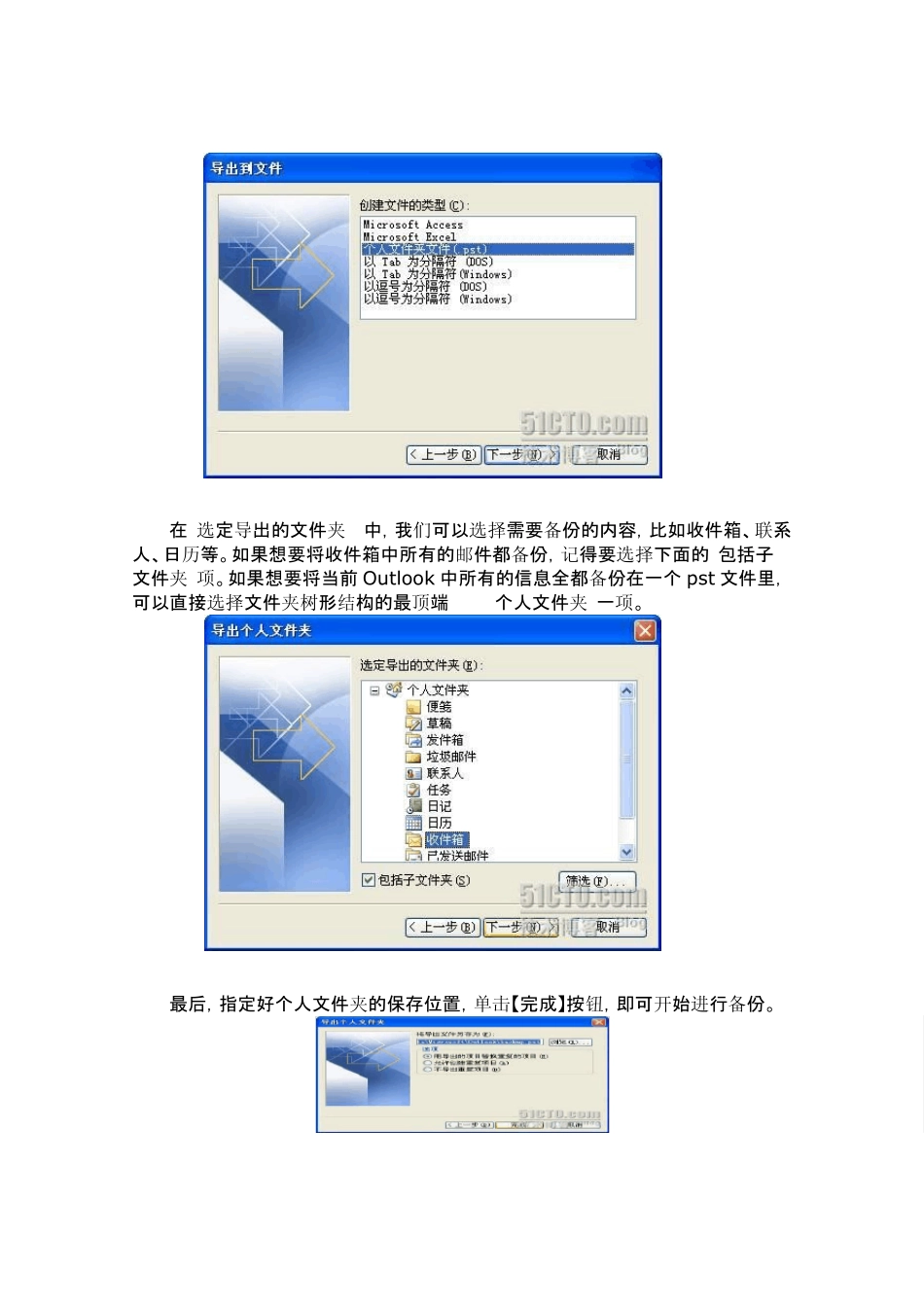Outlook 中存储了日常工作所需的重要数据,因此,Outlook 数据的及时备份也就显得尤为重要。一般情况下,Outlook 中的数据都是通过 PST 文件进行存储和备份的。 PST 文件(Personal Folder File 个人文件夹)在实质上是一组 Outlook 信息的集合,如:收件箱、发件箱、草稿、日历、任务、地址簿,但不包含邮件账户及规则。Outlook 为每个用户都建立独立的 PST 文件。如果你使用的是 Windows XP,那么,你会在“X:¥Documents and Settings¥用户名¥Local Settings¥Application Data¥Microsoft¥Outlook”目录下面找到名为“Outlook.pst”的文件,这就是属于你的 PST 文件,默认状态下,这个文件中存储了 Outlook 中与你的账户相关的所有信息。 1. 备份 Ou tlook 数据文件 执行【文件】菜 单下的【导入 和导出 】命 令 ,在弹出 的“导入 和导出 向 导”对话框中,选择“导出 到一个文件”一项,单击【下一步】按 钮。 接 下来 ,在“创建文件的类型 ”中选择“个人文件夹文件(.pst)”一项,单击【下一步】按 钮。 在“选定导出的文件夹” 中,我们可以选择需要备份的内容,比如收件箱、联系人、日历等。如果想要将收件箱中所有的邮件都备份,记得要选择下面的“包括子文件夹”项。如果想要将当前 Ou tlook 中所有的信息全都备份在一个 pst 文件里,可以直接选择文件夹树形结构的最顶端——“个人文件夹”一项。 最后,指定好个人文件夹的保存位置,单击【完成】按 钮,即 可开始 进行 备份。 2. Ou tlook 数据的还原 一旦 Ou tlook 数据有损失,或者需要对Ou tlook 数据进行迁移,我们都可以将曾经备份好的 Ou tlook 数据文件还原回来。还原过程与备份是相逆的操作,其方法与备份是基本相同的。 我们同样要执行【文件】菜 单下 的【导入 和 导出 】命 令 ,在 对话框 中 则要选择“从另 一个 程序 或文件导入 ”这一项,单击【下 一步】按 钮。 选择导入 文件的类型 是“个 人 文件夹文件(.pst)”。 指 定 需要导入 的 pst 文件的位 置 。 程序将对此 pst 文件进行解析,将其中包含的文件夹内容罗列出来,我们可以选择需要进行还原的文件夹,最后单击【完成】按钮,即可将数据还原到原来的位置。 3. Ou tlook 数据的自动存档 需要大家注意的是,Ou tlook要求单个pst文件的最大容量是2GB,超过这个限制,你的 Ou tlook 数据...